2023年7月1日に、ついにユニバーサルアナリティクス(旧アナリティクス)のデータ収集が終了し、本格的にGoogleアナリティクス4に移行しました。似ているようで結構違う部分があるため、とまどっている方も多いのではないでしょうか。そんな方のために徹底解説!今回はGoogleアナリティクス4で「どんなページがどれぐらい見られているのか」の見方をご説明します!
1.UAとGA4で大きく変わったのは?
UA(ユニバーサルアナリティクス)とGA4(Googleアナリティクス4)の大きな違いは、計測の単位が変わったことです。
■「セッション」は「ユーザー」に
これまでは、セッションでどれぐらいのページが見られているのかを計測していましたが、GA4では「ユーザー」という単位になりました。何人ぐらいの人がこのページを見ているのかを把握するような仕様になっています。
■「ページ」は「イベント」に
ページビューなど、これまでは何ページ見られたかを計測していたものが、それらも含めて「イベント」という単位になりました。イベントでは、さらにクリック、ページスクロール、PDFダウンロード、フォームの送信、動画の再生についても計測されます。
こられをまず頭に入れておきましょう。
2.実際のGA4の使い方は?
それでは実際に管理画面を見ながら見て行きます。
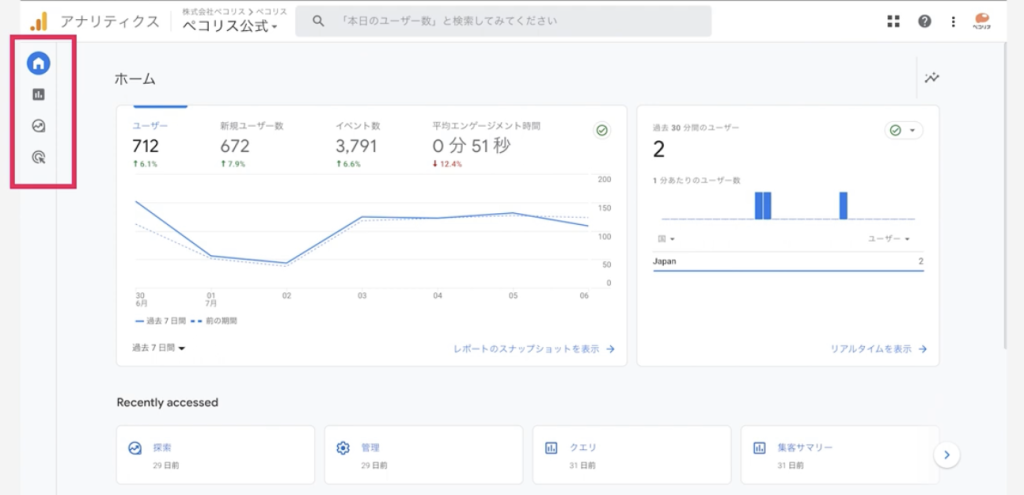
管理画面を開くと、まず「ホーム」が開くので、左側のメニューにカーソルを合わせます。
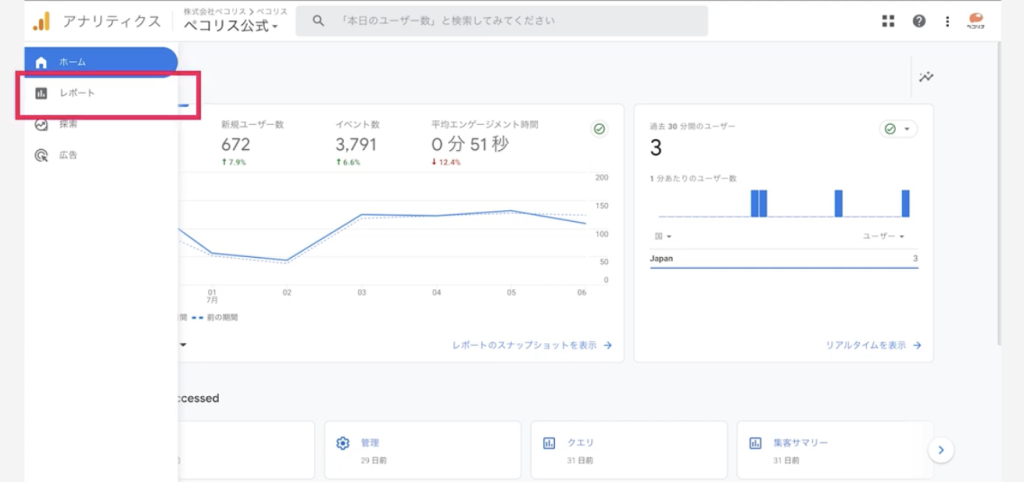
カーソルを合わせるとメニューが広がります。「どのページがどれだけ見られているのか」を見て行くため、左側のメニューの「レポート」をクリックしてください。
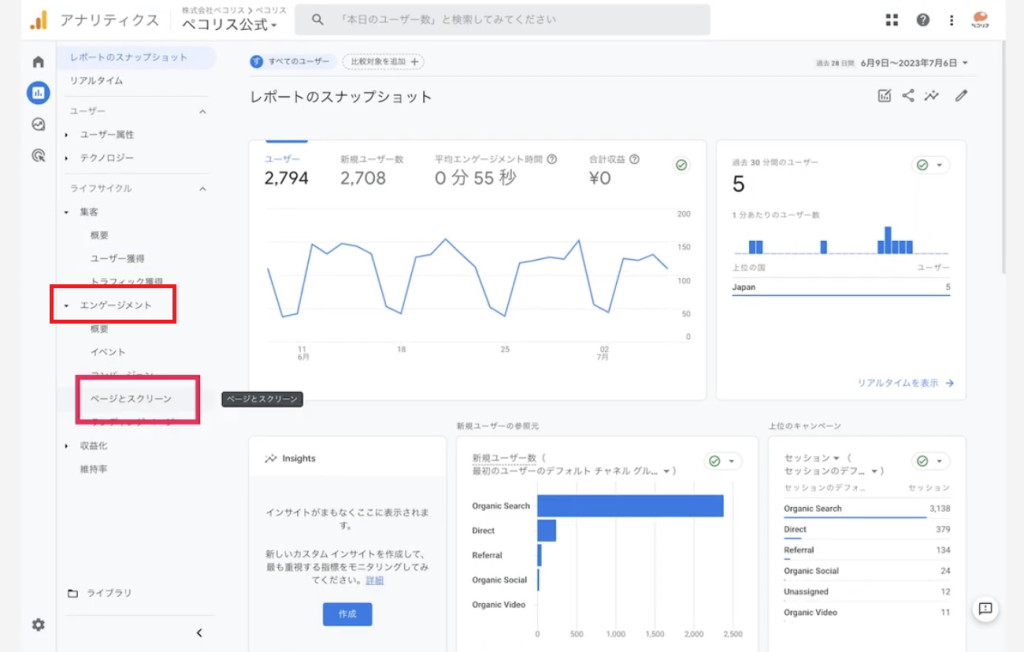
このようなページが開くので、「エンゲージメント」の中の「ページとスクリーン」をクリックして開きます。
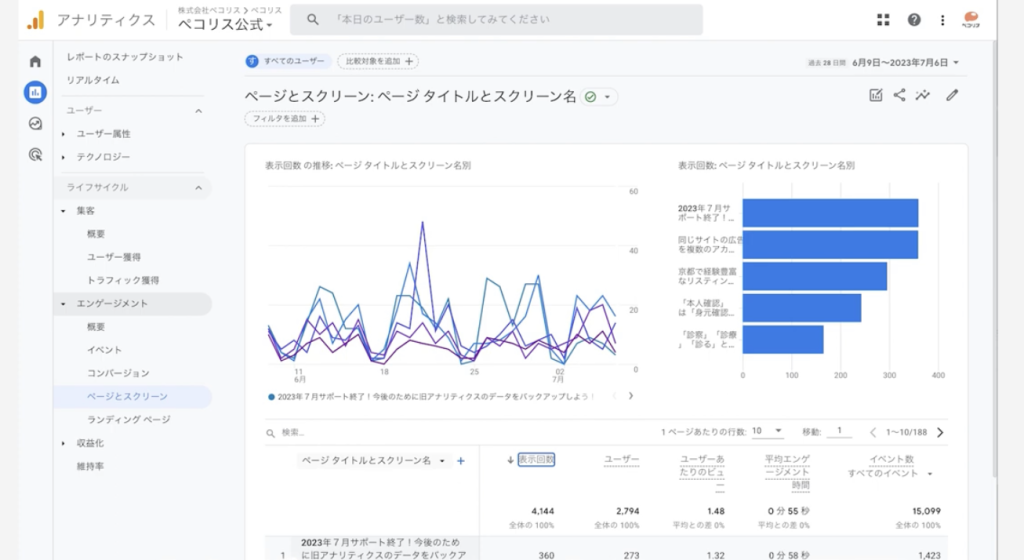
これがページとスクリーンの画面です。
画面の真ん中に折れ線グラフ、その下にはページごとの数値が表示されています。
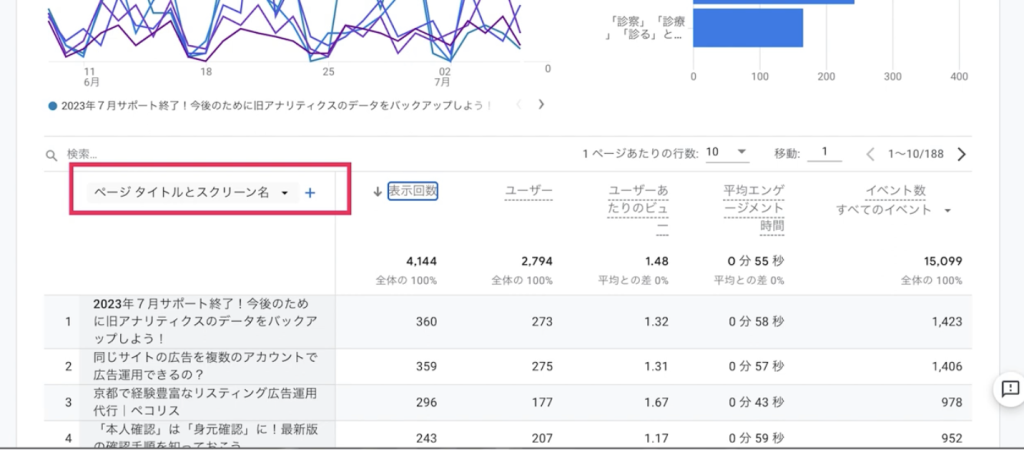
ページごとの数値が表示されている画面、ここでは左側にタイトルが表示されています。タイトルがURLで表示されている方もいるかもしれません。どのように表示するかは赤枠内のプルダウンメニューから選択できます。「ページタイトルとスクリーン名」を選ぶとこのようにタイトルが表示されて分かりやすくなります。
この画面で「どのページがどれぐらい見られているか」また「平均エンゲージメント時間(閲覧時間)」を確認することができます。GA4で最初に見るレポート箇所は、この「ページとスクリーン」になるでしょう。
3.なぜ「ページとスクリーン」が最初なの?
どのページがどれだけ見られているのか、を把握すれば、どのページから改善していけば効率的なのかが分かります。さらに、過去のデータと比較することで、ページの滞在時間が増えたのか減ったのかを確認することができます。
たとえばページを改修した際、改修前後の平均エンゲージメント時間を比べることで効果を見ることができます。滞在時間が長くなっていれば、以前よりも長く滞在しているということで改修の効果が出ていると判断できます。
まとめ
今回は基本になる「どのページがどれぐらい見られているのか」をGoogleアナリティクス4で確認する方法をご説明しました。まずはこの確認の仕方を覚えましょう。これが見れると、数値に基づいたHPの改善をすることができます。
旧アナリティクスからアナリティクス4の移行に伴って「セッション→ユーザー」「ページ→イベント」と計測単位が変わったため、慣れるまでは混乱してしまうかもしれません。できるだけアナリティクス4に触れて、少しずつ慣れて行きましょう!


 2023.08.17
2023.08.17


